
Ada dua pilihan saat install Windows 11, yaitu “upgrade” dan “install ulang”. Masing-masing pilihan memiliki kelebihan dan kekurangan tersendiri. Yuk kita cari tahu mana yang paling sesuai untuk kamu pilih.
Daftar Isi:
ToggleUpgrade
Pilihan Upgrade Windows 11 adalah cara yang paling umum untuk menginstal versi baru dari sistem operasi Windows. Proses ini akan mengupgrade versi saat ini ke yang lebih baru tanpa menghilangkan pengaturan, aplikasi, dan file.
Kelebihan
Biasanya, jika instalasi Windows saat ini berjalan dengan baik, kamu dapat upgrade ke Windows 11 tanpa harus menginstal ulang aplikasi dan pengaturan windows. Ini adalah pilihan paling cepat untuk mengupgrade sistem operasi.
Jika terjadi masalah selama proses upgrade, sistem dapat mengembalikan secara otomatis ke versi sebelumnya, sehingga kamu masih bisa menggunakan perangkat. Jikalau kamu tidak merasa cocok dengan sistem baru atau mengalami masalah yang tidak bisa diselesaikan setelah upgrade, maka ada waktu sepuluh hari untuk kembali ke versi sebelumnya.
Kekurangan
Terkadang, Upgrade dapat menimbulkan masalah karena konfigurasi tidak sesuai, atau driver mengalami masalah, atau mungkin juga masalah kompatibilitas pada beberapa aplikasi, seperti software versi lama yang mendukung windows terbaru.
Selama proses peningkatan, sistem akan mencoba memindahkan semua instalasi lama ke yang baru, yang berarti beberapa masalah mungkin muncul bersamaan dengan peningkatan. Jika windows sebelumnya telah disusupi virus dan malware, itu akan terbawa ke sistem baru Windows 11.
Tentunya apabila ada masalah setelah upgrade, kamu perlu memperbaikinya.
Install bersih Windows 11

Clean install Windows 11 adalah solusi yang disarankan apabila ingin menerapkan pengaturan baru, upgrade, atau mengistal ulang sistem operasi dari nol. Metode ini membutuhkan waktu yang lebih lama dibandingkan dengan metode di atas. Pilihan ini memberikan lebih banyak keberhasilan (tanpa muncul masalah).
Kelebihan
Install bersih akan menghapus dan memformat drive penyimpanan internal, kemudian memasang sistem baru Windows 11. Karena memformat drive, maka tidak perlu khawatir jika terjadi masalah kompatibilitas aplikasi atau masalah driver yang bikin instalasi error. Setelah instalasi, Kamu perlu menyelesaikan beberapa pengaturan awal termasuk login ke akun microsoft.
Install bersih juga membantu memperbaiki masalah kinerja dan baterai, masalah sistem, atau kompatibilitas, ini juga membantu menghapus hampir semua malware dari komputer. Windows kamu akan bersih dari aplikasi-aplikasi dan hanya akan ada aplikasi bawaan Windows 11.
Cukup dengan login ke akun Microsoft, aplikasi dari Microsoft store yang pernah kamu instal akan di install secara otomatis ke windows baru.
Kekurangan
Namun, Clean install juga memiliki beberapa kekurangan. Jika terjadi masalah setelah instal ulang, Kamu perlu memiliki cadangan sistem lengkap untuk memulihkan versi sebelumnya, karena tidak ada opsi rollback.
Selain itu, kamu juga perlu mengunduh dan mengonfigurasi ulang semua aplikasi dan driver yang hilang, di mana ini membutuhkan waktu lama.
Pada perangkat bermerek terkenal, proses menginstal driver yang hilang dapat dilakukan secara langsung melalui pengaturan “Windows Update”. Namun, untuk perangkat spesifik tertentu, Kamu mungkin harus mencari dan menginstal driver secara manual.
Metode apa yang perlu kamu pilih
Pilih instalasi bersih Windows 11 apabila laptop kamu terasa lebih lemot dan berbeda dari saat pertama memakainya atau mengalami masalah error yang terjadi karena malware. Namun ini membutuhkan waktu paling lama.
Pilih Upgrade Windows 11 jika kamu tidak punya waktu menyiapkan perangkat, seperti install aplikasi dan driver yang dibutuhkan atau tidak begitu paham cara install ulang. Lagi pula metode ini merupakan cara termudah dan tercepat.







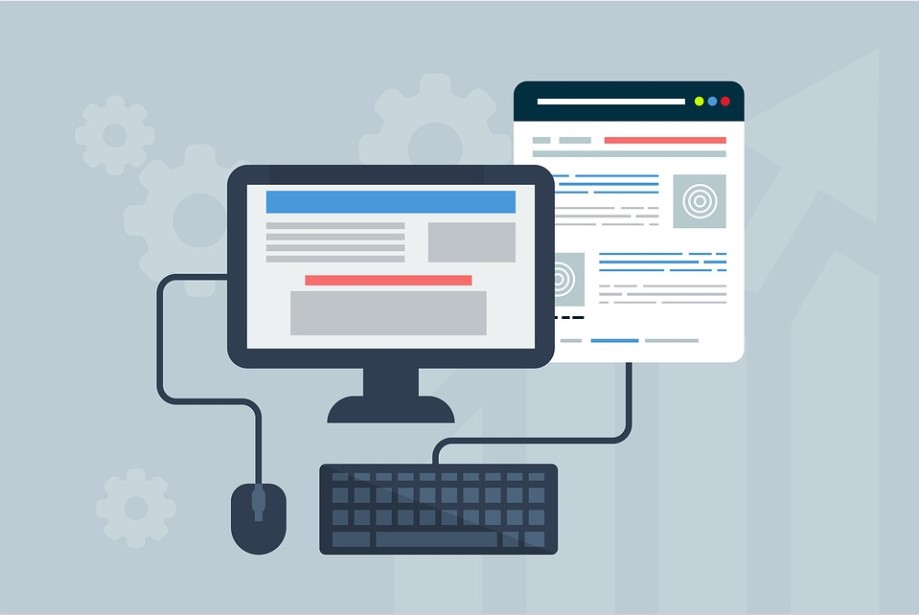
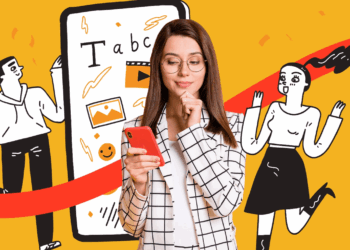


Discussion about this post